Viele Personen auf LinkedIn fokussieren sich stark auf Posts und vernachlässigen dabei das eigene LinkedIn-Profil. Dabei bietet dieses tolle Möglichkeiten, sich hervorragend gegen aussen zu präsentieren und die eigenen Leistungen in den Fokus zu rücken. Die nachfolgenden 10 Praxistipps helfen dabei, das Maximum aus dem LinkedIn-Profil herauszuholen.
Jede Person, die LinkedIn nutzen möchte, muss sich ein LinkedIn-Profil erstellen. Dieses bietet viele Möglichkeiten, um Informationen über die eigene Person, den Werdegang oder die Ausbildung zur Verfügung zu stellen und so Profilbesucher über sich selbst zu informieren. Natürlich möchte man sich selbst auch in ein möglichst gutes Licht rücken. LinkedIn bietet dafür auch so einige Funktionen, die dabei helfen, das eigene Profil zu optimieren.
Wer ein LinkedIn-Profil erstellt, erhält von LinkedIn eine Profil-URL. Diese URL ist eindeutig und führt immer auf das Profil. Bei der Erstellung des Profils wird diese URL automatisch vergeben. Sie setzt sich üblicherweise aus dem LinkedIn-Namen und einer Zahl zusammen, was meistens in einer unnötig langen URL resultiert. Darum lautet der erste Tipp, dass man diese URL anpasst. Diese Funktion findet sich auf dem Profil oben rechts (Desktop-Version) im Bereich “Öffentliches Profil bearbeiten”. Wichtig zu beachten ist lediglich, dass der Nutzername eindeutig sein muss. Wenn eine URL schon vergeben ist, muss man sich nach einer Alternative umsehen und vielleicht die Reihenfolge von Name und Vorname ändern oder die URL durch einen Zweitnamen oder eine Zahl ergänzen.
Man kann es eigentlich nicht genug erwähnen: Die Zwei-Faktor-Authentifizierung ist unbedingt einzurichten, um das Profil und erteilte Berechtigungen auf Seiten vor fremdem, unautorisiertem Zugriff zu schützen. Eine zweistufige Authentifizierung (kurz 2FA) ist sehr schnell und einfach eingerichtet. Diese findet sich in den Einstellungen & Datenschutz im persönlichen Profil. Unter «Einloggen und Sicherheit» ist die Zweistufige Authentifizierung zu finden. Diese lässt sich via SMS-Code oder Authentifizierungs-App einrichten. Die Authentifizierungs-App bietet gegenüber dem SMS-Code den Vorteil, dass man nicht mit einem Mobilfunknetz verbunden sein muss. Ausserdem besteht beim SMS-Code die Gefahr, dass dieser nicht ankommt. Mit der App wird in regelmässigen Abständen ein neuer Code generiert, ohne dass man auf eine SMS warten muss. Authenticator-Apps gibt es viele, beispielsweise Google Authenticator, LastPass Authenticator oder Microsoft Authenticator.
Wer die 2FA-Authentifizierung einrichtet darf nicht vergessen, die Wiederherstellungscodes herunterzuladen und sicher abzulegen. Diese Wiederherstellungscodes lassen sich einmalig nutzen und sind dafür da, einen Zugriff zum Profil zu gewährleisten, wenn das Smartphone z.B. verloren geht. Idealerweise werden solche Wiederherstellungscodes in einem Passwort-Manager abgelegt, sodass auch diese sicher geschützt sind.
Alles rund um Sicherheitsempfehlungen auf Social Media kann im zweiteiligen Fachbeitrag (Teil 1 und Teil 2) nachgelesen oder in einer unserer Podcast-Folge gehört werden.
Der Creator-Modus ist eine Funktion, die LinkedIn erst vor Kurzem eingeführt hat. Diese wird hier im Detail beschrieben. Mit dem Creator-Modus können Profilbesucher sehen, über welche Themen man postet. Es lassen sich bis zu fünf Themen auf einmal auswählen, die dann prominent gleich unter dem Namen im Profil angezeigt werden. Es können auch mehr Themen eingegeben werden, jedoch lassen sich gleichzeitig nur 5 Themen aktivieren, die dann auch angezeigt werden. Ist der Creator-Modus aktiviert, werden die Profilbereiche neu angeordnet und statt «Vernetzen» erscheint der Button «Folgen». Die Funktion richtet sich somit primär an Personen, die sehr aktiv auf LinkedIn sind und ihre Reichweite vergrössern möchten. Wie LinkedIn hier schreibt, kann es allerdings sein, dass die Funktion noch nicht allen Personen zur Verfügung steht, da sich diese nach wie vor im Rollout befindet. Der Creator-Modus kann jederzeit aktiviert oder wieder deaktiviert werden.
Dieser Tipp klingt banal, wird aber trotzdem zu oft vernachlässigt. Ein vollständiges LinkedIn-Profil entspricht idealerweise dem eigenen Lebenslauf, und dieser sollte ja auch stets vollständig und aktuell sein. Wenn beispielsweise ein Recruiter das eigene Profil besucht, und der letzte Arbeitgeber-Eintrag im Jahr 2019 endet, wird sich ein Recruiter wohl weiter umsehen. Darum gilt: Neue Stellenprofile, Arbeitgeber, Ausbildungen, Zertifikate und Kenntnisse möglichst schnell bei LinkedIn nachführen, sobald diese nicht vergessen gehen. Sind Bereiche im Profil noch nicht ausgefüllt, wird man von LinkedIn stets darauf aufmerksam gemacht. So hat man auch gleich einen Reminder, welche Bereiche noch Aufmerksamkeit benötigen.
Das eigene LinkedIn Profil lässt sich relativ einfach in mehreren Sprachen aufbauen und bewirtschaften. Diese Funktion ist vor allem für Personen geeignet, die in einem internationalen Umfeld arbeiten. Doch auch wer einfach möglichst viele Personen in einer zweiten oder mehr Sprachen über das eigene Profil informieren möchte, sollte diese Funktion nutzen. So kann man gleichzeitig auch zeigen, welchen Sprachen man selbst mächtig ist. Einem Profilbesucher wird jeweils die Sprache ausgespielt, die die Person als LinkedIn-Standardsprache hinterlegt hat. Wer im deutschsprachigen Raum LinkedIn auf Englisch nutzt, wird (falls ein Profil auf Deutsch und Englisch eingerichtet ist) das englischsprachige Profil sehen. Wird das Profil am Desktop aufgerufen, kann allerdings einfach zwischen den Profilvarianten gewechselt werden. Auf dem Smartphone in der LinkedIn App hingegen ist das (noch) nicht möglich.
Die Einrichtung eines mehrsprachigen Profils kann ebenfalls nur am Desktop vorgenommen werden. Die Funktion findet sich oben rechts im Profil. Anschliessend wählt man die neue Profilsprache aus und gibt den eigenen Namen in der neuen Sprache ein. Der Profilslogan kann ebenfalls direkt in die neue Sprache übersetzt werden. Wichtig zu wissen ist, dass LinkedIn keine automatischen Übersetzungen macht, die dann nur noch angepasst werden müssen. Man muss sich Zeit nehmen, und das Profil Abschnitt für Abschnitt zweisprachig aufsetzen, wenn man dieses vollständig in mehreren Sprachen führen möchte. Sobald die neue Sprache hinzugefügt ist, kann man die einzelnen Profilbereiche wie Info, Berufserfahrung, Ausbildung etc. einzeln durchgehen und übersetzen. Als Hilfestellung schreibt LinkedIn jeweils den Eintrag in der Hauptsprache unter die Felder.
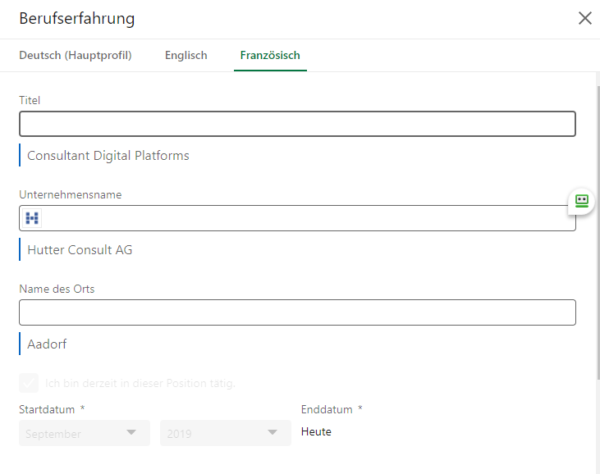
Werden neue Einträge auf dem Profil gemacht, macht LinkedIn darauf aufmerksam, den Eintrag auch in den anderen Profilsprachen zu erstellen, um in allen Sprachen ein konsistentes Profil zu haben.
Wird ein neuer Eintrag angelegt, beispielsweise ein neuer Arbeitgeber oder eine neue Berufsbezeichnung, macht LinkedIn jeweils darauf aufmerksam, die Anpassung auf den anderen Profilsprachen doch ebenfalls vorzunehmen, damit das Profil in allen Sprachen stets aktuell und konsistent ist.
Zusätzliche Sprachprofile lassen sich auch einfach wieder löschen, falls der Aufwand der Pflege zu gross wird.
Diese Funktion dürfte primär für Personen relevant sein, deren Namen oft falsch ausgesprochen wird. Grundsätzlich muss man nicht mehr machen, als in der LinkedIn-App das persönliche Profil und dessen Einstellungen zu öffnen. Anschliessend gewährt man Zugriff auf das Mikrofon und nimmt eine Aufnahme auf, wie der Name korrekt ausgesprochen wird. Idealerweise spricht man laut und deutlich. Die Gesamtlänge der Aufnahme darf 10 Sekunden nicht überschreiten. Ausserdem kann bestimmt werden, ob alle LinkedIn-Mitglieder die Aussprache anhören dürfen oder nur die direkten Kontakte.
Auch die Cover Story ist eine neue Funktion, mit der man sich im LinkedIn-Universum abheben kann. Die Cover Story ist ein Kurzvideo, welches in der LinkedIn-App aufgenommen werden kann. Profilbesuchern können sich das Video ansehen, indem sie auf das Profilbild klicken. In dieser Cover Story kann man sich selbst vorstellen, etwas über die eigenen Fähigkeiten, Projekte oder Ziele erzählen, oder sich auch einfach nur bedanken, dass die Person, die sich das Video ansieht, den Weg zum eigenen Profil gefunden hat und sich Zeit nimmt, sich das Video anzusehen. Sobald eine Cover Story erstellt ist, erscheint ein orangefarbener Ring rund um das Profilfoto. Eine Videovorschau wird automatisch und lautlos innerhalb des Profilrahmens abgespielt, sodass Profilbesucher motiviert werden, sich die ganze Cover Story anzusehen. Cover Stories sind noch nicht sehr verbreitet, darum kann man sich mit einer gut umgesetzten Cover Story abheben und das LinkedIn-Profil sinnvoll ergänzen.
Um eine Cover Story aufzunehmen, muss man in der LinkedIn-App nur auf das eigene Profilbild und anschliessend auf «Cover Story hinzufügen» klicken und kann so gleich mit der Aufnahme starten.
Kenntnisse und Fähigkeiten ist ein Abschnitt auf dem LinkedIn-Profil, der sich ziemlich weit unten befindet. Dort kann man die eigenen Kenntnisse definieren. Das können Softskills wie z.B. Teamwork oder auch Hardskills wie bestimmte Toolkenntnisse sein. Doch ob man tatsächlich über die hinterlegten Fähigkeiten verfügt, lässt sich nur schwer nachweisen. Darum hat LinkedIn sogenannte Kenntnistests eingeführt. Diese Tests bestehen aus 15 Multiple-Choice-Fragen. Wenn man mit dem eigenen Ergebnis zu den besten 30 % gehört, erhält man von LinkedIn einen Badge, der die Kenntnis bestätigt. Aktuell gibt es diese Tests primär für Tools, beispielsweise Adobe Photoshop oder Microsoft Word oder für Programmiersprachen wie JavaScript oder C. Auch im Bereich Marketing gibt es einige Test, beispielsweise zu Google Ads oder Suchmaschinenoptimierung. Wer seine eigenen Fähigkeiten also unter Beweis stellen und sich mit anderen Personen aus der LinkedIn-Community messen möchte, sollte sich diese Kenntnistests einmal genauer ansehen.
Für viele Einzelunternehmer ist LinkedIn eine tolle Möglichkeit, um viele Personen zu erreichen und so die eigenen Dienstleistungen näher zu bringen. LinkedIn stellt auch dafür einen separaten Bereich im Profil zur Verfügung. Sind die Serviceleistungen ausgefüllt, erscheint das eigene Profil beispielsweise in der Suche, wenn Personen nach Services suchen. Ausserdem können interessierten Kunden das Profil kontaktieren, auch wenn sich die Person nicht im eigenen Netzwerk befindet.
Die Einrichtung läuft über das Feld «Präsentieren Sie Ihre Services» oder über den Link https://www.linkedin.com/in/PROFIL-URL/opportunities/services/onboarding/.
Die Serviceleistungen, die angegeben werden können, sind von LinkedIn vordefiniert, jedoch sind sehr viele Serviceleistungen verfügbar in unterschiedlichsten Bereichen. Ausserdem kann angegeben werden, wo man sich befindet und wo die Serviceleistung erbracht wird, oder ob man die Services auch Remote anbietet. Es können maximal 10 Leistungen definiert werden. Sobald die Services definiert und gespeichert sind, werden diese oben im Profil prominent dargestellt sind. Die Serviceleistungen lassen sich jederzeit wieder ändern oder löschen.
Mit der Funktion Featured bzw. auf Deutsch im Fokus lassen sich eigenen Leistungen prominent auf dem Profil präsentieren. Das können beispielsweise LinkedIn-Beiträge, LinkedIn-Artikel, Links oder Dateien sein. So kann man beispielsweise auf Blogposts, neue Ausbildungen, Diplome oder Zertifikate oder auch eine wissenschaftliche Arbeit verweisen und diese den Profilbesuchern präsentieren. Die Reihenfolge der einzelnen Elemente im Fokus kann beliebig angepasst werden. Auch hier ist es wichtig, die Beiträge im Fokus aktuell zu halten und so auf aktuelle Leistungen aufmerksam zu machen.
Das eigene LinkedIn-Profil ist Lebenslauf und Visitenkarte in einem. Dementsprechend sollte dieses Profil auch gepflegt und aktuell gehalten werden. Mit den genannten Tipps, die sich leicht in die Praxis umsetzen lassen, ist man auf dem aktuellen Stand, was LinkedIn so an praktischen Features zu bieten hat. Vor allem für Freelancer bietet LinkedIn inzwischen eine ganze Reihe nützlicher Funktionen, um auf das eigene Schaffen aufmerksam zu machen und sich so von anderen Personen abzuheben.
Comments are closed.
Viele spannenden und einfach umsetzbare Tipps! Vielen Dank!